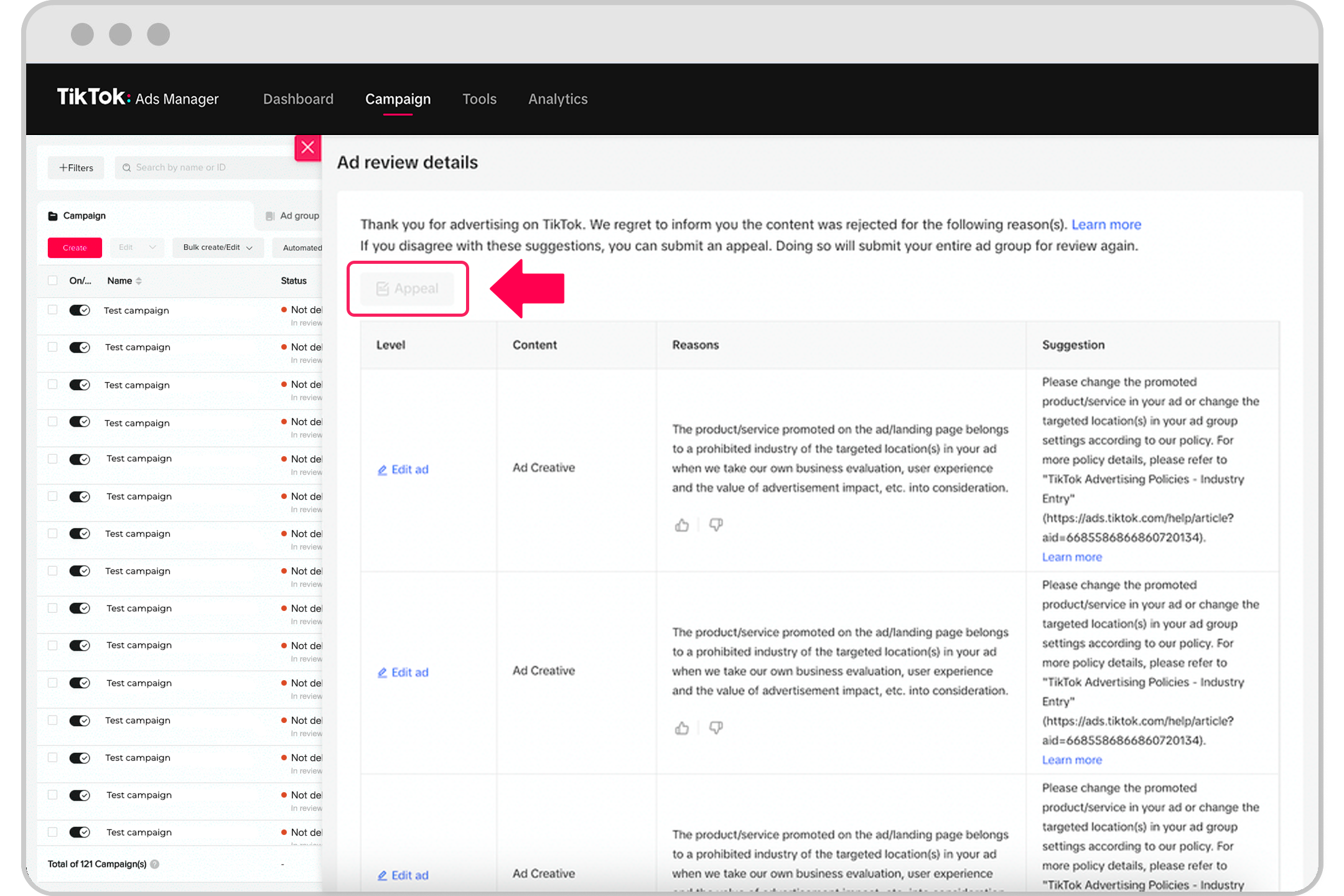Werbung auf TikTok
TikTok Konten
Konten im Business Center verwalten
TikTok E-Commerce-Partnerplattformen
Entwickler*innen
Kampagne erstellen
Anzeigengruppe erstellen
Anzeige erstellen
Anzeigen verwalten
Anzeigen in anderen TikTok Tools erstellen
Reichweite
Ziele der Kategorie „Consideration“
App-Werbeaktion
Leadgenerierung
In-Feed Video
In-Feed interaktiv
Nicht-Feed-Platzierung
Interaktive Erweiterungen
Branchenanzeigen-Lösungen
Anzeigenauktion-Optimierung
Werbemitteloptimierung
Creative-Partnerschaften
Smart+-Kampagnen
App-Messung
Offline-Conversions
Web-Messung
Insights und Berichte
Shop Ads-Messung
Abrechnungsoptionen
Abrechnungsverwaltung
Werbeaktionen, Anzeigenguthaben und Coupons
Fehlerbehebung für Abrechnung und Zahlung
Werberichtlinien
Datenschutzmaßnahmen und -richtlinien
Werberichtlinien
Werberichtlinien
-
- TikTok Werberichtlinien
- Richtlinien für Inserentenkonten
- Über Werbeeinschränkungen für Nutzer*innen unter 18 Jahren bei TikTok
- Über das TikTok Industry Pilot Program
- Schutz von Minderjährigen auf TikTok: Maßnahmen bei der Werbung
- Richtlinie zur Anzeigenauslieferung
- Anzeigenformat und -funktionalität
- Nicht jugendfreie Inhalte
- Einschränkungen des Zielgruppenalters
- Alkoholische Getränke
- Tiere und Umwelt
- Ablaufrichtlinie für Zielgruppen
- Gefährliche Produkte und Dienstleistungen
- Betrügerische Vorgehensweisen
- Diskriminierung, Belästigung und Mobbing
- Finanzdienstleistungen
- Glücksspiele
- Gesundheitswesen und Pharma
- Werberichtlinie zu Immobilien, Jobangeboten und Krediten
- Verletzung geistiger Eigentumsrechte
- Falschinformationen, irreführende und falsche Inhalte
- Andere Produkte und Services
- Politik, Regierungsbehörden und Wahlen
- Jugendschutz und -wohlergehen
- Richtlinie für die TikTok After Conversion Experience
- Leitfaden für die Verwaltung der After Conversion Experience bei TikTok Anzeigen
- After Conversion Experience bei TikTok Anzeigen: Richtlinien für Kundenrezensionen
- TikTok Werberichtlinie zu Antidiskriminierung
- Gewalt und gefährliche Aktivitäten
- Gewichtskontrolle und Körperbild
-
Werberichtlinien-Ressourcen
-
- Werben auf TikTok – Grundlegendes
Non-Profit, Behörden und Staatsmedien
- TikTok Tools und Nutzungsbedingungen für Werbetreibende im Überblick
- Richtlinie zu Markeninhalten – Marktspezifische Anforderungen
- Häufige Gründe für die Ablehnung von Anzeigen
- Änderungen, die den Überprüfungsprozess auslösen
- Checkliste für die Kontoüberprüfung
- Gründe für die Ablehnung zuvor genehmigter Anzeigen
- Häufig gestellte Fragen zur Anzeigenüberprüfung
- Über gesperrte Anzeigenkonten auf TikTok
- Fehlerbehebung bei einem gesperrten Anzeigenkonto auf TikTok
- Über Benachrichtigungen zu möglicherweise unzulässig auf TikTok geteilten Daten
- So behebst du Probleme bei Benachrichtigungen zu möglicherweise unzulässig auf TikTok geteilten Daten
- Regionale Selbstregulierungs-Werbekodizes für die Europäische Union
- Über die Verifizierung der Auftragsabwicklung für After Conversion Experience (ACE)
- Häufig gestellte Fragen zu Kontosperrungswarnungen
- Einspruch gegen die Ablehnung einer Anzeige mit dem 1-Klick-Einspruch für andere Anzeigentypen
- Über die TikTok Werberichtlinien für „Werben“
- Über die Konto-Health im TikTok Ads Manager
- Mustervorschriften für Meldungen zu Verkäufer*innen auf digitalen Plattformen im Vereinigten Königreich
- Anzeigenregeln in Bezug auf die Verletzung geistiger Eigentumsrechte
- Marktspezifische Anforderungen für die Genehmigung von Anzeigen
- What to do if your ad or ad group was rejected on TikTok
-
- Richtlinien und Sicherheit /
- Werberichtlinien /
- Werberichtlinien-Ressourcen /
Einspruch gegen die Ablehnung einer Anzeige mit dem 1-Klick-Einspruch für andere Anzeigentypen
Du findest die Schaltfläche Einspruch in der abgelehnten Anzeigengruppe bzw. Anzeigenüberprüfung (einschließlich Branchenablehnung).
Hinweis: Wenn dein Konto gesperrt ist, kannst du keine Einsprüche einreichen, bis die Sperrung aufgehoben ist. Reiche für jeden Fall bitte nur einen Einspruch ein. Die Bearbeitung verzögert sich, wenn du innerhalb kurzer Zeit mehrmals Einspruch wegen desselben Problems einlegst.
Schritt 1: Den 1-Klick-Einspruch verwenden
Du hast zwei Möglichkeiten, den 1-Klick-Einspruch zu aktivieren:
von deiner Anzeigengruppe aus
von deiner Anzeigenliste aus
Hier ist ein Beispiel für die Schaltfläche „Einspruch“ für deine abgelehnte Anzeigengruppe oder Anzeigenliste.
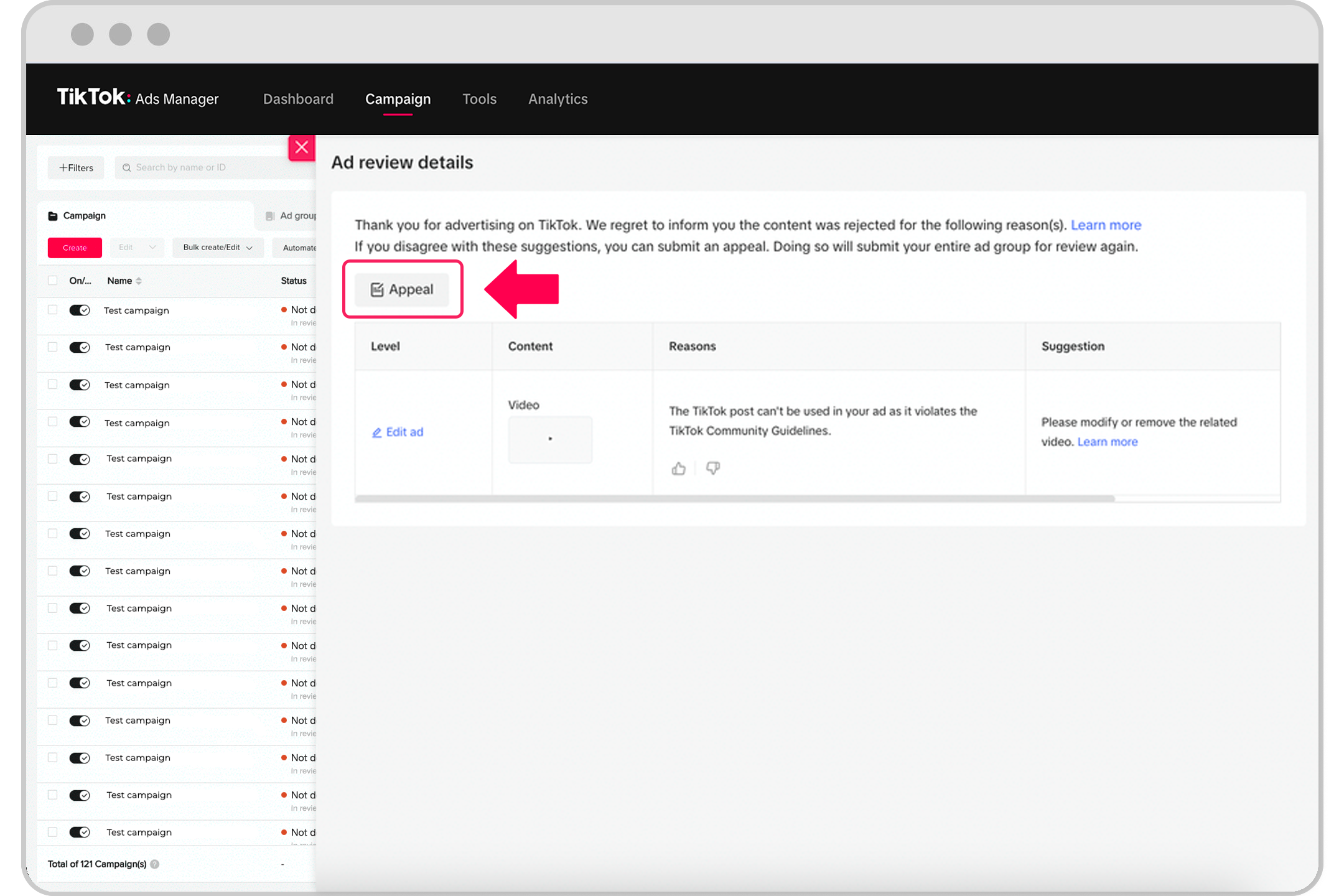
Anzeigengruppe
Option 1
Gehe zum Dashboard im TikTok Ads Manager.
Gehe zur Registerkarte Kampagne.
Gehe zur Liste Anzeigengruppe.
Wähle das Symbol Nicht genehmigt einer abgelehnten Anzeigengruppe und anschließend Mehr anzeigen aus.
Anschließend wird oben im Modul Vorschläge die Schaltfläche Einspruch angezeigt. Wähle Einspruch aus.
Option 2
Gehe zum Dashboard im TikTok Ads Manager.
Gehe zur Registerkarte Kampagne.
Gehe zur Liste Anzeigengruppe.
Wähle das Symbol Bearbeiten für eine abgelehnte Anzeigengruppe aus.
Anschließend wird unten im Bereich Problem mit Anzeigengruppe die Schaltfläche Einspruch angezeigt. Wähle Einspruch aus.
Anzeigenebene
Option 1
Gehe zum Dashboard im TikTok Ads Manager.
Gehe zur Registerkarte Kampagne.
Gehe zur Liste Anzeige.
Wähle das Symbol Nicht genehmigt einer abgelehnten Anzeige und anschließend Mehr anzeigen aus.
Anschließend wird oben im Modul Vorschläge die Schaltfläche Einspruch angezeigt. Wähle Einspruch aus.
Option 2
Gehe zum Dashboard im TikTok Ads Manager.
Gehe zur Registerkarte Kampagne.
Gehe zur Liste Anzeige.
Wähle das Symbol Bearbeiten für eine abgelehnte Anzeige aus.
Anschließend wird unten im Bereich Problem mit Anzeige die Schaltfläche Einspruch angezeigt. Wähle Einspruch aus.
Hinweis: Die gesamte Anzeigengruppe wird erneut geprüft, unabhängig davon, ob du den Einspruch auf Anzeigengruppenebene (einschließlich Branchenablehnung) oder auf Anzeigenebene eingelegt hast.
Schritt 2: Details zum Einspruch eingeben
Nachdem du auf die Schaltfläche Einspruch geklickt hast, erscheint ein Fenster. In diesem kannst du einen Einspruchsgrund angeben und unterstützende Materialien hochladen.
Überprüfe den in der Benachrichtigung angegebenen Ablehnungsgrund.
Gib einen Grund für den Einspruch an, damit deine Anzeige genehmigt wird.
Feld Grund für den Einspruch: Dies ist ein Pflichtfeld, in dem bis zu 2.000 Zeichen eingegeben werden können. Du kannst den Einspruch in jeder gewünschten Sprache einreichen, die Antworten erfolgen jedoch auf Englisch.
Feld Unterstützende Materialien: Dieses Feld ist optional. Du kannst Materialien hochladen, von denen du glaubst, dass sie unserem Team helfen, die Situation besser zu verstehen. Du kannst bis zu 5 Dateien in den Formaten PNG, JPG oder PDF und mit einer Maximalgröße von jeweils 10 MB hochladen.
Wähle Absenden aus, um die Nachricht zu senden.
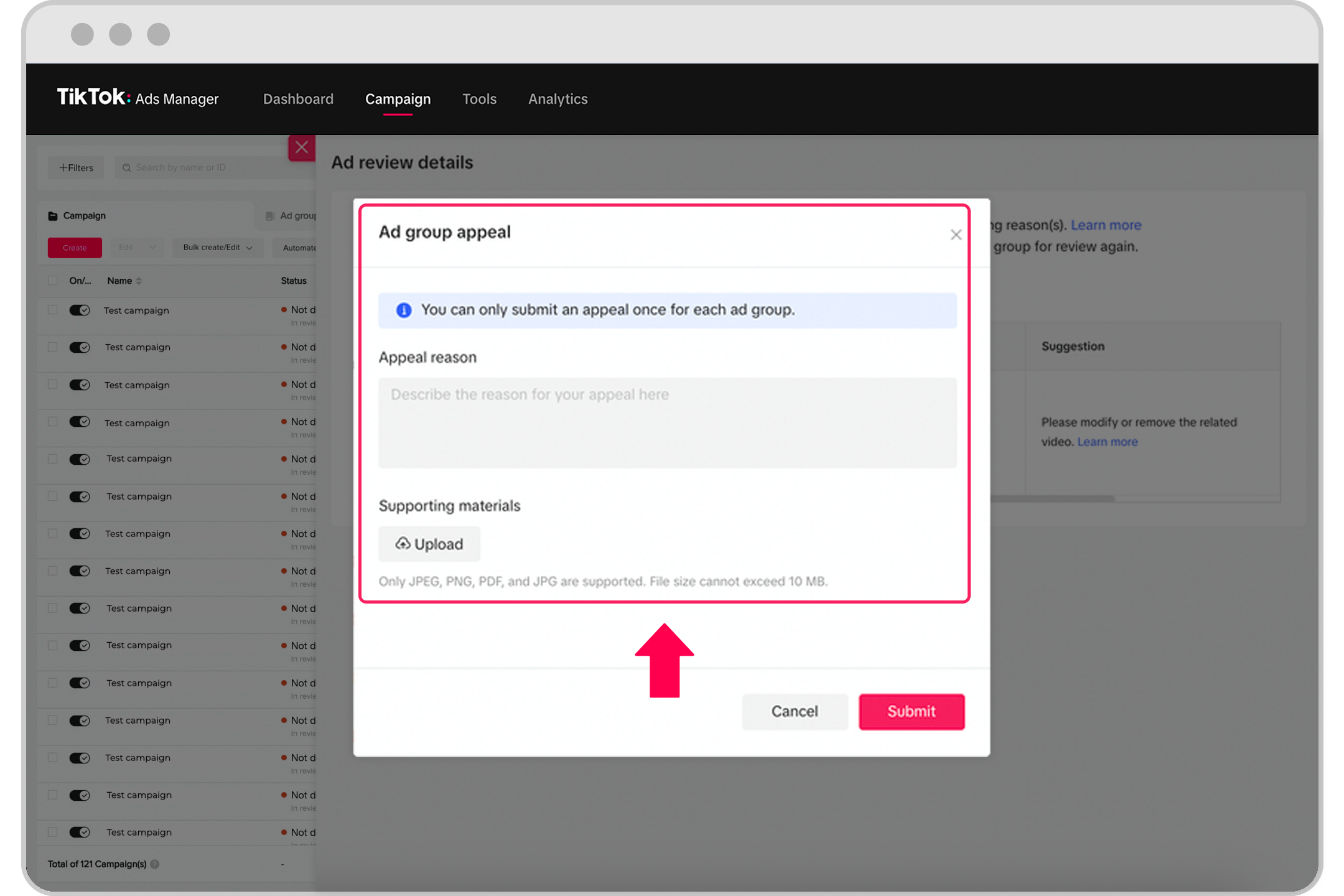
Weitere Details zu unseren TikTok Werberichtlinien findest du unter Brancheneintrag und Werbemittel und Landingpage: Anzeigenformat und -funktionalität.
Schritt 3: Auf die Ergebnisse warten
Du solltest innerhalb von 24 Stunden eine Antwort erhalten (ohne Gewähr).
Nachdem ein Einspruch eingereicht wurde, wird im Status der Seiten Anzeigengruppe bzw. Anzeigen weiterhin „Nicht ausgeliefert/genehmigt“ angezeigt.
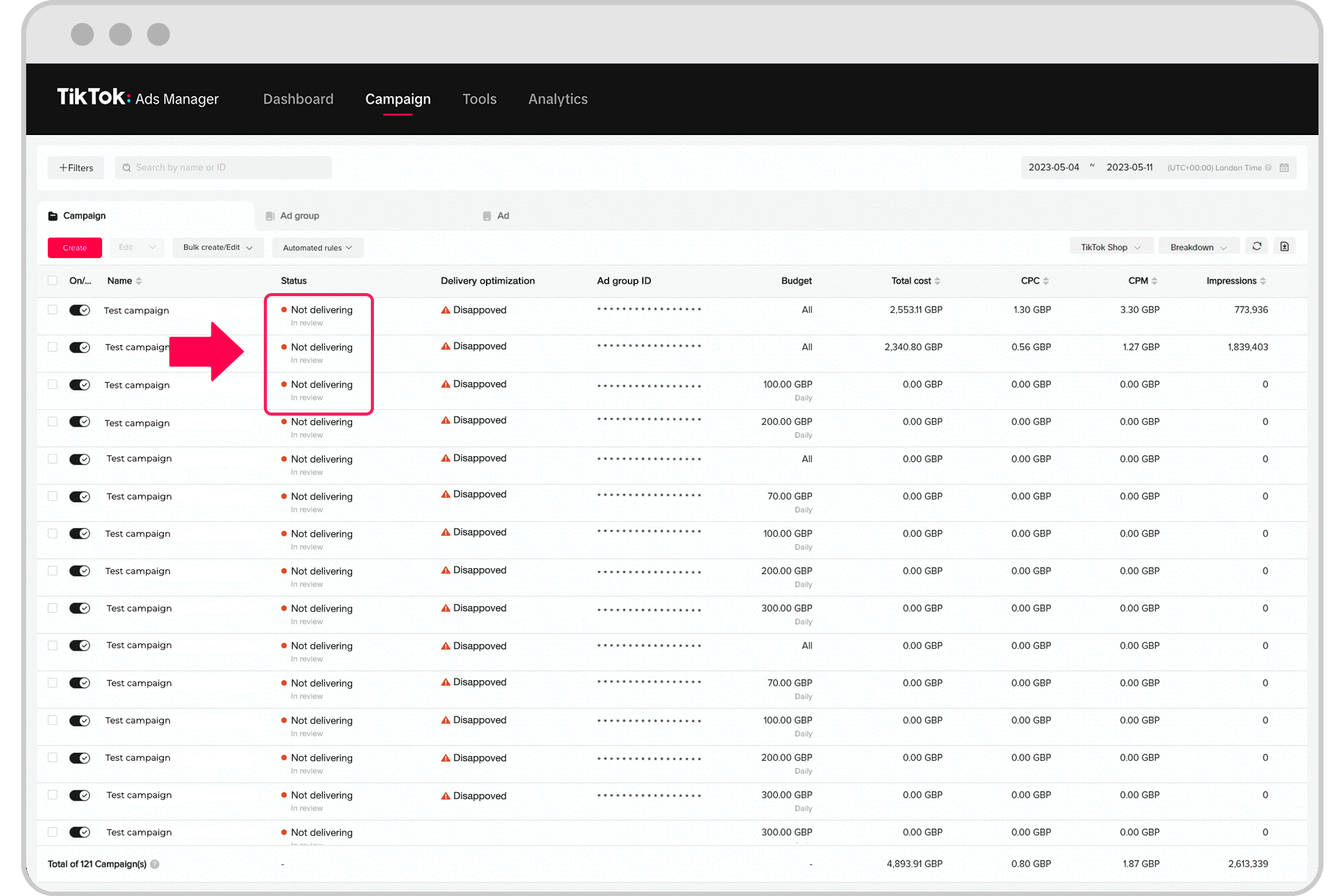
Im Modul Vorschläge wird „Diese Anzeigengruppe wird momentan überprüft/Überprüfungsstatus“ angezeigt.
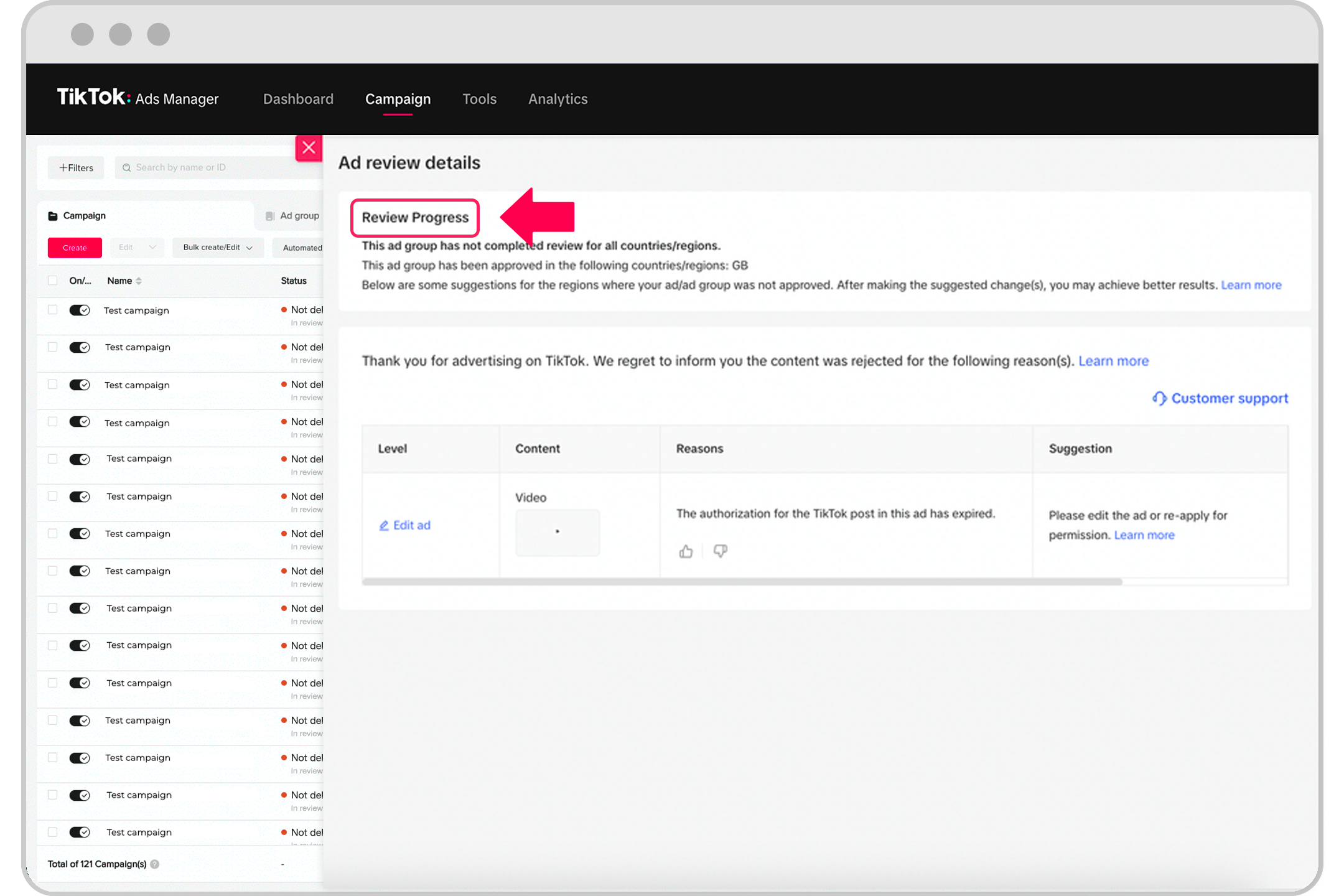
Nachdem du einen 1-Klick-Einspruch eingereicht hast, kannst du deine Anzeigengruppe bzw. Anzeige nicht mehr bearbeiten.
Schritt 4: Ergebnisse des Widerspruchs überprüfen
Der Einspruch war erfolgreich:
Die Anzeigen werden ausgeliefert und der Auslieferungsstatus wird in Aktiv geändert.
Du erhältst eine E-Mail-Benachrichtigung mit den Ergebnissen des Widerspruchs.
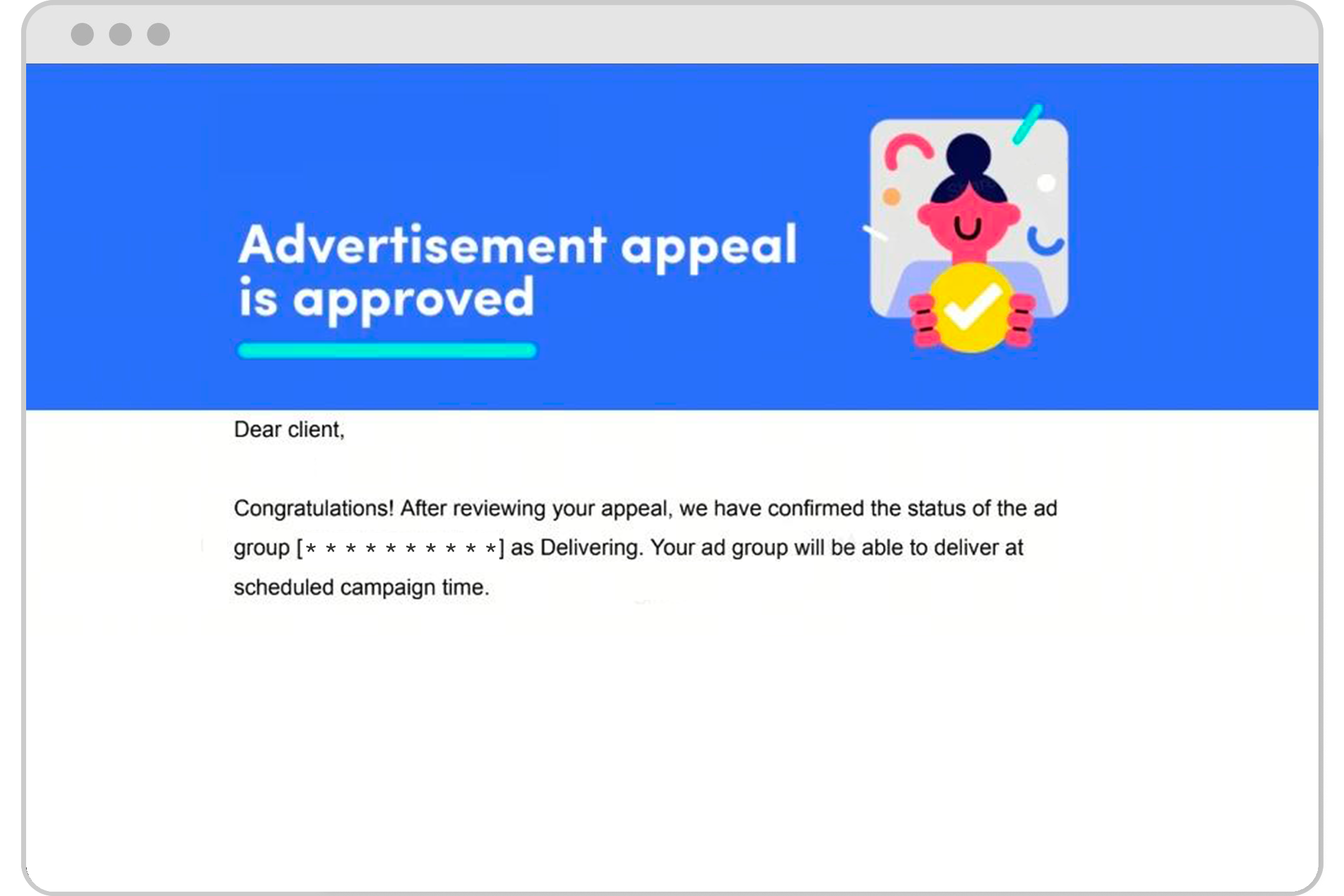
Der Einspruch war nicht erfolgreich:
Gehe zur Registerkarte Kampagne.
Gehe zur Liste Anzeigengruppe.
Wähle das Symbol Nicht genehmigt einer abgelehnten Anzeigengruppe und anschließend Mehr anzeigen aus.
Wähle Ergebnis anzeigen; im Modul Vorschläge werden die Einspruchsergebnisse angezeigt.
Wenn du mit einem Einspruchsergebnis nicht einverstanden bist, kannst du über das Modul Vorschläge Feedback abgeben.
Du wirst in einer E-Mail benachrichtigt, dass der Einspruch abgelehnt wurde, und erhältst einen Link mit weiteren Informationen zur Anzeigengruppe.
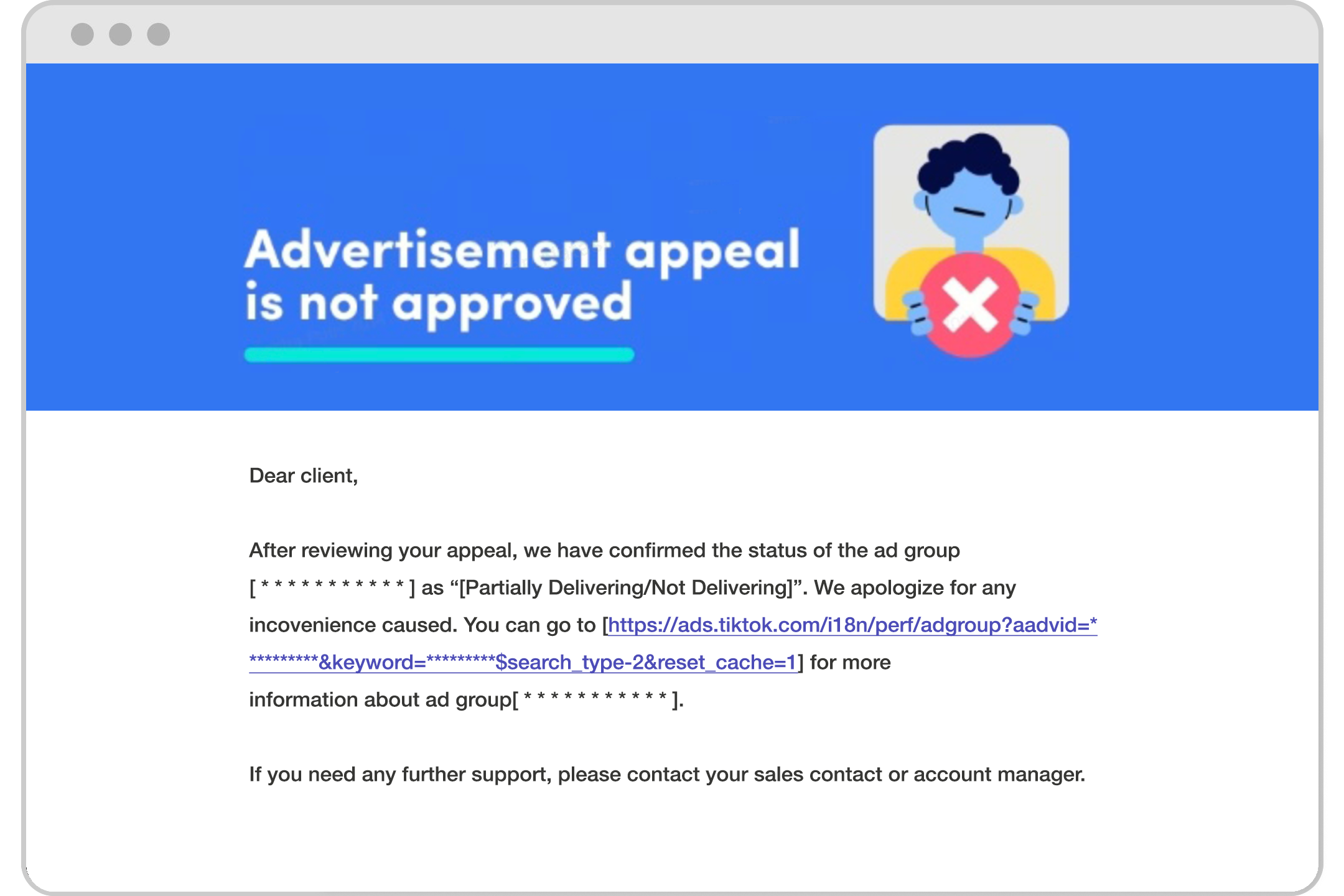
Schritt 5: Nächste Schritte, falls der Einspruch abgelehnt wird
Der Einspruch war nicht erfolgreich:
Überprüfe die Gründe für die Ablehnung, die Seite mit Vorschlägen und unsere TikTok Werberichtlinien.
Wenn du immer noch der Meinung bist, dass die Ablehnung nicht korrekt ist:
Für Self-Service-Konten: Erstelle bitte ein Ticket. Suche nach der Nachricht für den Einspruch gegen die Ablehnung und wähle Kundenservice kontaktieren aus.
Für Managed Accounts: Wende dich an deine Vertriebsmitarbeiter*innen bei TikTok.
Fehlerbehebung
Die Schaltfläche „Einspruch“ ist nicht verfügbar
Wenn der 1-Klick-Einspruch bereits für eine Anzeigengruppe oder eine Anzeige innerhalb der Anzeigengruppe verwendet wurde, ist die Schaltfläche Einspruch nicht mehr verfügbar.